Har du lagt mærke til, at din iCloud lageret ser ud til at fylde mistænkeligt hurtigt op? Eller værre, måske har du allerede en "iCloud Storage Is Full”-meddelelse på din telefon og er ikke sikker på, hvad du skal gøre?
Styring af din iCloud opbevaring kan være vanskelig, især da Apple kun giver sine kunder 5 GB gratis lagerplads. Og hvis du ikke vil betale for mere, bliver du nødt til at blive klog på, hvordan du administrerer din lagerplads.
Reddit er et godt sted at lære mere om iCloud opbevaringsproblemer. Her er et par Reddit-indlæg, som jeg tror, du vil finde interessante. Tjek dem ud og deltag i diskussionen!
I denne artikel vil jeg nedbryde nogle reaktive og proaktive strategier til at administrere din iCloud lagerplads og sørge for, at du bruger den på den smarteste og mest effektive måde.
Resumé: Sådan administrerer du lager på iCloud
- Proaktiv ledelsesstrategis: slå sikkerhedskopier fra, deaktiver unødvendige apps fra at sikkerhedskopiere til iCloud, sluk Fotobibliotek og brug My Photo Stream til at gemme dine billeder og videoer i stedet, og find en alternativ cloud-lagringsløsning.
- Reaktive ledelsesstrategier: find ud af, hvilke filer der fylder mest i din iCloud lagring og slet dem.
Hvad er iCloud Opbevaring?
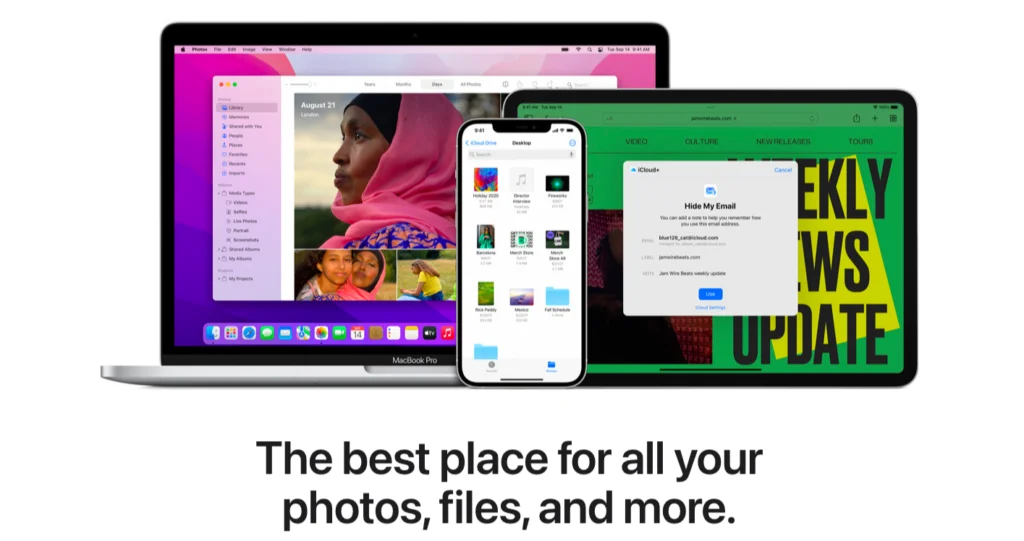
Hvis du bruger en iPhone, iPad eller iPod touch, er det afgørende at sikkerhedskopiere din enhed for at undgå at miste vigtige data.
Apple tilbyder to sikkerhedskopieringsmuligheder: enhedssikkerhedskopiering og iCloud sikkerhedskopier.
Enhedssikkerhedskopier giver dig mulighed for at gemme en sikkerhedskopi af din enhed på din computers harddisk.
I mellemtiden iCloud sikkerhedskopier lader dig automatisk sikkerhedskopiere din enhed til din iCloud lagerplads.
Med begge muligheder kan du gendanne din enhed fra sikkerhedskopien, hvis du mister din enhed, opgraderer til en ny enhed eller har brug for at slette din enhed.
Men hvis du vil slette iCloud sikkerhedskopier, kan du nemt gøre det ved at administrere din iCloud opbevaring.
Det er vigtigt at holde regelmæssige sikkerhedskopier af din enhed for at bevare dine vigtige filer og data, så sørg for at planlægge sikkerhedskopier og administrere dem korrekt.
iCloud Storage er Apples indbyggede, integrerede cloud storage-løsning. Alle Apple-enheder leveres med 5 GB gratis iCloud opbevaring.
iCloud bruges som cloud storage backup til en række andre Apple produkter og funktioner, bl.a iCloud backup, iCloud Kør, og iCloud Fotobibliotek.
Hvad dette betyder er det alle filer, dokumenter eller sikkerhedskopier udført af disse funktioner optager plads i din iCloud Opbevaring.
Og da 5 GB virkelig ikke er meget plads overhovedet (især sammenlignet med konkurrenter som Google Drev, som kommer med 15 GB ledig plads), skal du administrere din iCloud opbevaring forsigtigt for at undgå at løbe tør for plads.
Så uden videre, lad os komme ind på nogle proaktive og reaktive strategier til at styre og få mest muligt ud af din iCloud opbevaring.
Hvad fylder mest i iCloud?
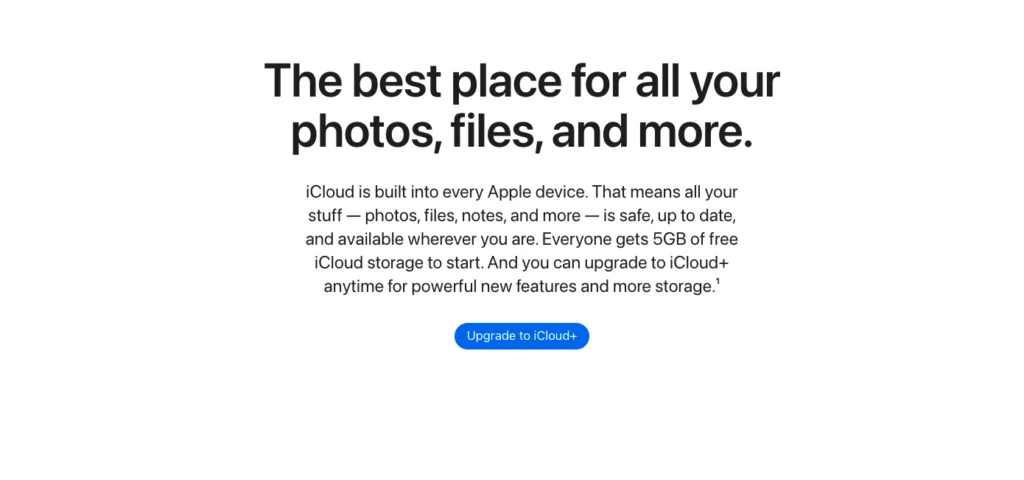
Billeder og videofiler kan sammen med stemmememoer optage meget plads på din iCloud opbevaring.
For at administrere dem kan du bruge iCloud Fotobibliotek til at gemme dine fotos og videofiler i iCloud, hvilket vil frigøre plads på din enhed.
Derudover kan sletning af unødvendige fotos og videofiler hjælpe med at frigøre endnu mere plads.
Hvis du har vigtige stemmememoer, som du vil beholde, kan du også sikkerhedskopiere dem iCloud eller overføre dem til din computer.
Korrekt håndtering af dine fotos og videofiler sammen med stemmememoer kan hjælpe dig med at spare værdifuldt iCloud lagerplads og hold dine vigtige data sikre.
For at forstå, hvad der fylder mest i iCloud, er vi nødt til at se på den slags filer, der gemmes. Nogle typer filer er større end andre og vil derfor optage mere af din lagerplads.
For at sige det enkelt, billeder og videoer er meget sandsynligt årsagen til, at al din plads ser ud til at være forsvundet på mystisk vis.
Image og videofiler fylder en meget lagerplads, og hvis du har indstillet dit fotobibliotek til at sikkerhedskopiere til iCloud, er det næsten helt sikkert at sætte et stort indhug i din opbevaring, især hvis du tager billeder og videoer i høj opløsning.
En anden meget sandsynlig synder er sikkerhedskopier. Sikkerhedskopier er en iPhone-funktion, der jævnligt sikkerhedskopierer alle data på din telefon til iCloud.
Disse data bliver gemt som én stor fil, hvilket betyder, at du ikke kan få adgang til individuelle elementer i den. Formålet med denne funktion er grundlæggende en form for forsikring: hvis der sker noget med din telefon, vil du være i stand til at gendanne alle de data, der var på den på det tidspunkt.
Men gamle sikkerhedskopier fylder en meget af plads i iCloud, og da disse sker automatisk (medmindre du ændrer indstillingerne), er dette ofte grunden iCloud lager bliver fyldt op, uden at brugerne ved hvorfor.
Kort fortalt, enhver fil eller app, der sikkerhedskopieres til iCloud tager plads.
Hvis du stadig ikke er sikker på, hvad der præcist bliver gemt (eller hvor meget plads det optager, kan du tjekke mit dybdegående kig på hvilke typer filer fylder mest i iCloud for flere detaljer.
Hvordan kan jeg spare eller frigøre plads i iCloud?
Når du administrerer din iCloud opbevaring, er det vigtigt at have en god forståelse af dit Apple ID og de forskellige indstillinger, der kan påvirke din lagerplads.
For eksempel at bruge iCloud Drev kan hjælpe med at gemme dine vigtige filer i skyen og frigøre plads på din enheds harddisk.
Derudover kan rydning af gamle tekstbeskeder og appdata samt regelmæssig tømning af papirkurven hjælpe med at frigøre endnu mere plads.
Det er også vigtigt regelmæssigt at gennemgå dine systempræferencer og -indstillinger for at sikre, at du bruger din iCloud opbevaring effektivt.
Ved at bruge disse strategier, sammen med at bruge cloud-lagringsmuligheder, kan du beholde din iCloud lagerplads under kontrol og undgå at løbe tør for plads.
Når du har uddannet dig selv om, hvad der præcist forårsager din mangel på lagerplads, vil du være i en god position til at tackle problemet.
Heldigvis der er mange ting, du kan gøre for at frigøre plads i iCloud, samt at spare plads og bruge den fornuftigt fremadrettet.
Du kan styre din iCloud konto gennem enhver af dine Apple-enheder, men instruktionerne, jeg giver i denne artikel, er specifikt til administration iCloud gennem din iPhone.
Slet unødvendige filer og sikkerhedskopier

Hvis du har fået den frygtede "iCloud Storage Is Full”-meddelelse, så den hurtigste måde at løse problemet på er at slette nogle filer fra iCloud.
Dette er en reaktiv ledelsesstrategi, hvilket betyder, at den sandsynligvis ikke løser problemet i det lange løb, men den vil fungere fint som en hurtig løsning. Men før du begynder at slette ting tilfældigt, er det godt først at vide, hvilke af dine filer der fylder mest.
Heldigvis iCloud Opbevaring giver dig mulighed for at se en simpel opdeling efter filkategori af, hvad der bliver gemt i din iCloud. Sådan får du adgang til disse oplysninger:
- Gå til "Indstillinger" og klik på .
- Klik på "iCloud"
- Klik derefter på "Administrer lager"
Når du er der, kan du se en graf øverst på siden, der viser, hvilke typer filer der fylder mest.
Nogle af de mest berygtede rumfyldere er video- og fotofiler (fra iCloud Fotobibliotek-sikkerhedskopier) og sikkerhedskopier, som regelmæssigt sikkerhedskopierer alle data på din telefon til iCloud.
Som sådan giver det mening at slette unødvendige billeder, videoer og sikkerhedskopier fra iCloud er en god måde at frigør store bidder af lagerplads.
For at slette billeder og videoer i iCloud:
- Gå til appen Fotos.
- Tryk på "Fotos".
- Klik på "Vælg", og tryk på de billeder eller videoer, du vil slette
- Tryk på "Slet" (papirkurvsikonet), og derefter "Slet billede" igen for at bekræfte.
Hvis du stadig har brug for at rydde mere plads (eller bare ikke ønsker at gå igennem besværet med at fjerne individuelle billeder og videoer fra iCloud), du kan prøve sletning af gamle sikkerhedskopier:
- Gå til Indstillinger
- Vælge , og klik derefter på "iCloud"
- Vælg "Administrer lager" og derefter "Sikkerhedskopier"
- Klik på den gamle enhedssikkerhedskopi og derefter "Slet sikkerhedskopi"
- Klik på "Slet sikkerhedskopi" igen for at bekræfte.
Hvis ideen om at slette store datafiler som denne gør dig nervøs, så fortvivl ikke: Da din telefon udfører regelmæssige sikkerhedskopier, bør du ikke miste vigtige oplysninger, hvis du sletter gamle.
Slå automatiske app-sikkerhedskopier fra
Når du har identificeret de lager-hogging syndere, kan du justere din iCloud indstillinger. Dette er en langsigtet, proaktiv løsning, da målet er at forhindre "fuld lagring"-meddelelse fra at dukke op igen så længe som muligt.
Under grafen bør du se en liste over alle de apps og funktioner, der sikkerhedskopieres til iCloud. Du kan bruge knappen til at tænde og slukke for dem, afhængigt af dine behov og præferencer.
Som vi snart vil komme ind på, er nogle af disse funktioner overflødige og behøver virkelig ikke at blive sikkerhedskopieret til skyen. Dette er en proaktiv lagerstyringstaktik, hvilket betyder, at den sparer dig plads i det lange løb.
Brug Min fotostream i stedet for iCloud Photo Library
En af Apples største fejl iCloud økosystem er redundans, dvs. fotos og videofiler, der er sikkerhedskopieret fra iCloud Fotobiblioteket sikkerhedskopieres endnu en gang i iCloud Sikkerhedskopiering – både hvoraf optager plads i iCloud Opbevaring.
Heldigvis er der et par måder at undgå dette på: du kan slå sikkerhedskopier helt fra (eller slå fra syncfra Fotobibliotek), eller du kan bruge Min fotostream.
lignende iCloud Photo Library, My Photo Stream er et andet Apple cloud-lagringsværktøj, der gemmer dine fotos og videoer.
Du kan få adgang til My Photo Stream fra enhver af dine Apple-enheder, men i modsætning til Photo Library bruger My Photo Stream ikke iCloud. Det betyder det filer, der er gemt i Min fotostream, tæller ikke med i din iCloud lagermængde.
For at få adgang til Min fotostream på din Apple-enhed skal du bare gå til Fotos > Albums > Min fotostream.
Du kan indstille din iPhone til sync hver gang den er tilsluttet WiFi, og dine billeder vil blive opbevaret sikkert uden at sætte en bule i din iCloud opbevaring.
Den eneste potentielle ulempe er det My Photo Stream er kun kompatibel med iOS 8-enheder eller nyere, så hvis din enhed er ældre end det, så gælder denne løsning ikke.
Er der andre opbevaringsmuligheder?
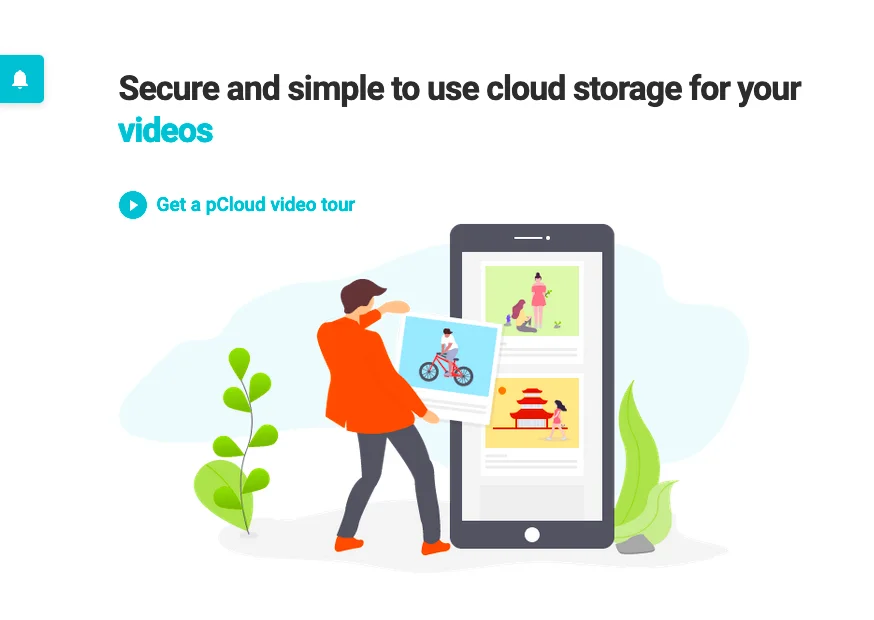
Hvis du er en Apple-bruger, er du sandsynligvis bekendt med iCloud opbevaring.
Men med den voksende mængde data, vi genererer og gemmer, er det nemt iCloud opbevaringsplads til hurtigt at blive fyldt op.
Når din iCloud lagerpladsen er fuld, kan det forårsage problemer som mislykkede sikkerhedskopier, manglende evne til at gemme nye filer og meget mere.
Heldigvis er der måder at klare sig på iCloud opbevaring og frigør plads.
Du kan slette unødvendige filer eller opgradere din iCloud lagerplan for at øge kontolagerplads. Hvis du ikke ønsker at bruge flere penge, så kan du også se på at optimere dit iCloud lagerbrug for bedre at administrere iCloud opbevaring og holde det under kontrol.
Så hold øje med din iCloud lagerplads og tage skridt til at administrere den før din iCloud lageret bliver for fyldt.
Ja! Hvis du er frustreret over iCloud men (med rette) ønsker ikke at opgive cloud storage helt, ingen grund til bekymring: du har mange muligheder.
Cloud storage-markedet er eksploderet i det seneste årti, og de fleste cloud storage-udbydere tilbyder mobilkompatible apps, der gør det nemt at sync lagerplads på tværs af alle dine enheder og administrer dine filer fra din telefon.
pCloud er en af de allerbedste cloud storage-tjenester på grund af dens lave priser, fremragende sikkerhedsfunktioner såsom klientside-kryptering og nul-viden privatliv og MEGET overkommelige levetidsplaner.
Cloud storage udbydere som f.eks pCloud, Sync.com, iskørsel, Og endda Google Drive, tilbyder lufttæt sikkerhed, avancerede samarbejds- og delingsfunktioner og mere plads til rimelige priser.
Det kunne du altid betale for mere plads og avancerede funktioner fra iCloud, men det er værd at shoppe lidt rundt og se, om en anden mulighed måske passer bedre til dig.
Resumé
At styre din iCloud opbevaring, er det vigtigt at være proaktiv. Apple giver kun sine kunder 5 GB ledig plads, hvilket betyder, at du bliver nødt til at administrere det omhyggeligt, ellers løber du hurtigt tør for det.
Håndtering af, hvilke apps der bliver sikkerhedskopieret til iCloud og at bruge alternative apps som My Photo Stream til at gemme billeder er alle gode proaktive strategier til at spare lagerplads i iCloud.
Men hvis du er løbet tør for plads og har "iCloud Storage Is Full”-meddelelsen, så skal du bruge nogle reaktive taktikker for at løse problemet. Disse omfatter sletning af gamle sikkerhedskopier, filer og dokumenter gemt i iCloud at frigøre plads.
iCloud opbevaring kan til tider virke forvirrende, men med lidt research og indsats kan det være en leg at administrere det.

